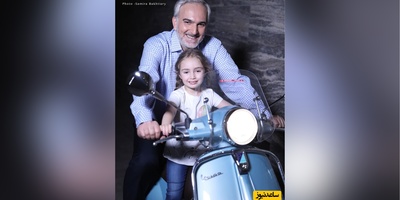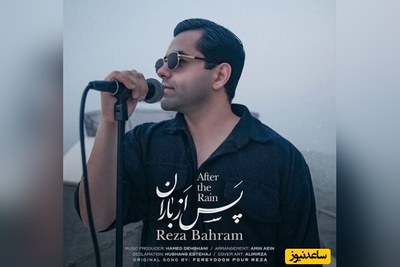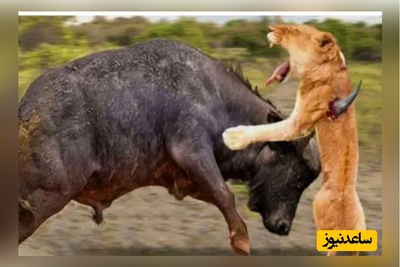ترفند واتس اپ ۱ (WhatsApp): ارسال همزمان پیام برای چند کاربر
یقیننا برای شما هم پیش آمده که بخواهید پیام واحدی را برای چند نفر ارسال کنید و ارسال تک به تک آن به کاربران خصوصا زمانیکه تعداد آنها زیاد هم باشد بسیار خسته کننده خواهد بود.خوشبختانه واتس اپ دارای گزینه ای برای ارسال همگانیست که در اندروید و نسخه IOS به شکل های متفاوتی صورت میگیرد.
با مراجعه به تب Chats دو گزینه با عناوین Broadcast Lists و New Group را در بخش فوقانی صفحه مشاهده میکنید. حالا با انتخاب گزینه Broadcast List میتوانید به طور همزمان یک پیام را برای چند کاربر در پنجره های چت مستقل خود ارسال کنید. بدیهی است که با انتخاب گزینه New Group هم قادر به ساخت یک گروه و چت گروهی خواهید بود.
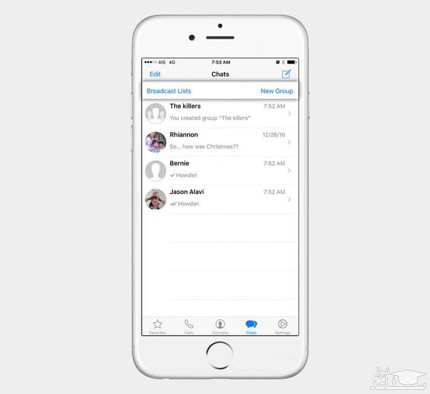
ترفند واتس اپ ۲:استفاده از واتس اپ در کامپیوتر یا لپ تاپ
خبر خوش اینکه این برنامه قابلیت اجرایی بر روی کامپیوتر یا لپ تاپ هم دارد. برای نصب و اجرای این برنامه روی لپ تاپ یا کامپیوتر خود کافیست به سایت https://web.whatsapp.com مراجعه کنید. در این شرایط یک صفحه حاوی کد QR پیش رویتان قرار می گیرد. حال اگر از نسخه آی او اسی واتس اپ استفاده می کنید، بدین شرح عمل نمایید:
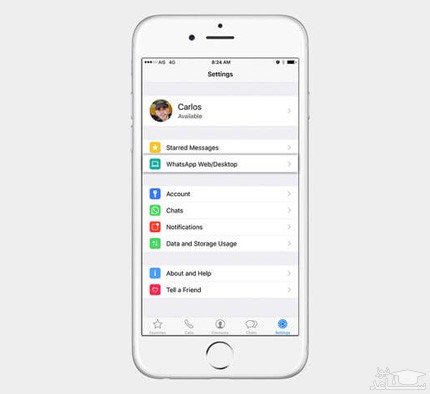
حالا گزینه WhatsApp Web/Desktop را انتخاب کنید.
در این شرایط دوربین دستگاه فعال می شود،حالا آن را در مقابل کد QR موجود در نمایشگر کامپیوترتان قرار بدهید. پس از اسکن بارکد و تایید آن، می توانید از واتساپ در کامپیوتر خود استفاده کنید.
اما اگر از نسخه های اندرویدی استفاده میکنید بدین شرح عمل کنید:
در ابتدا آیکون سه نقطه در گوشه سمت راست و بالای صفحه را لمس کنید.
گزینه WhatsApp Web را انتخاب کنید.
گزینه Ok, GOT IT را لمس کنید.
حالا دوربین دستگاه فعال می شود. آن را در مقابل کد QR موجود در نمایشگر کامپیوترتان قرار بدهید. پس از اسکن بارکد و تایید آن، می توانید از واتساپ در کامپیوتر خود استفاده کنید.
ترفند واتس اپ ۳: چطور زمان بازدیدمان را پنهان کنیم؟
واتس اپ هم مانند منسجرهایی مانند تلگرام دارای قابلیت پنهان کردن زمان بازدید شماست.مراحل انجام این ترفند در نسخهای مختلف به یک صورت میباشد.
طبق مراحل زیر پیش بروید:
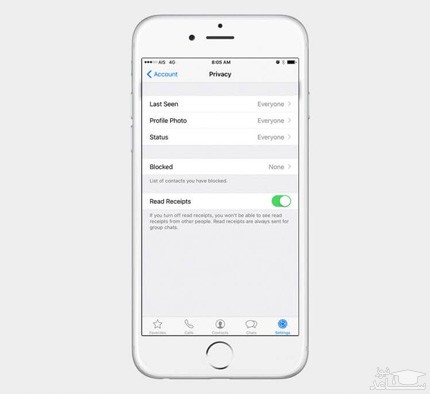
گزینه Account را انتخاب نمایید.
گزینه Privacy را انتخاب کنید.
بخش Last Seen را انتخاب کرده و در گزینه های نمایش داده شده، گزینه Nobody را انتخاب کنید.
شما همچنین میتوانید با انتخاب گزینه Nobody برای دو گزینه Profile Photo و Status به ترتیب عکس پروفایل و نوشته وضعیت یا استتوس خودتان را هم پنهان کنید.
ترفند واتس اپ ۴:چطور چت و گفتگو ها را آرشیو کنیم؟
یکی دیگر از ترفندهای جالب واتس اپ امکان آرشیو کردن چت یا گفتگوهاست که البته بازهم شیوه انجام این عمل در نسخه اندرویدی و آی او اسی برنامه واتس اپ متفاوت است. به منظور آرشیو کردن چت یا همان گفتگوهای خود در نسخه آی او اسی اپلیکیشن واتساپ مراحل زیر را طی کنید:
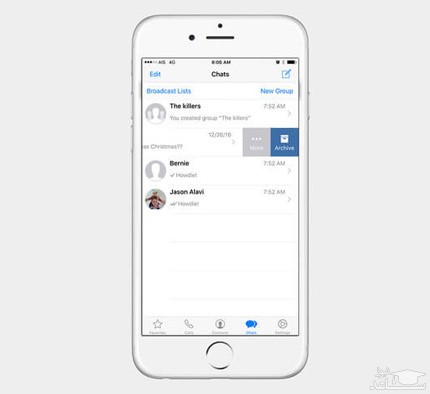
گزینه Archive را انتخاب کنید.
اما اگر از نسخه اندرویدی واتس اپ استفاده میکنید جهت آرشیو چت ها به شرح زیر عمل کنید:
انگشت خود را بر روی چت یا پنجره گفتگوی مد نظر قرار دهید و مدتی نگه دارید.
از منوی فوقانی برنامه، آیکونی را که یک فلشی رو به داخل دارد انتخاب نمایید.
ترفند واتس اپ ۵ : شناسایی علائم ارسال و خوانده شدن پیام ها
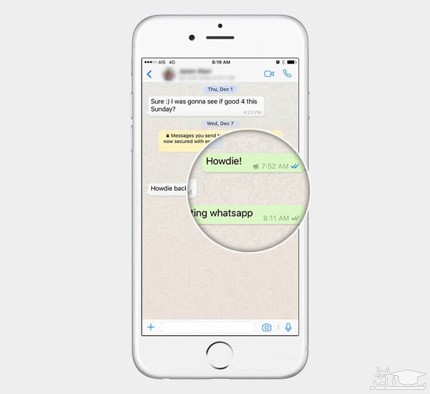
ترفند واتس اپ ۶:مدیریت گروه
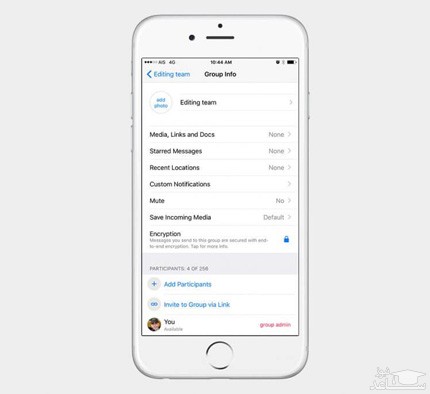
ترفند واتس اپ ۷ : نحوه بلاک کردن مخاطبین
واتس اپ هم مانند بسیاری از برنامه جهت تامین آرامش مخاطبین خود گزینه بلاک کردن برای جلوگیری از مزاحمات را به اپلیکیشن خود اضافه کرده است.البته ناگفته نماند که تقریبا ماننده خیلی از کاربرد های دیگر این برنامه نحوه بلاک در نسخه اندروید و آی او اس متفاوت است.ممکن است این موضوع کمی برایتان گیج کننده باشد. به منظور بلاک کردن یک مخاطب در نسخه آی او اسی برنامه واتس اپ (WhatsApp)طبق مراحل پیش بروید:
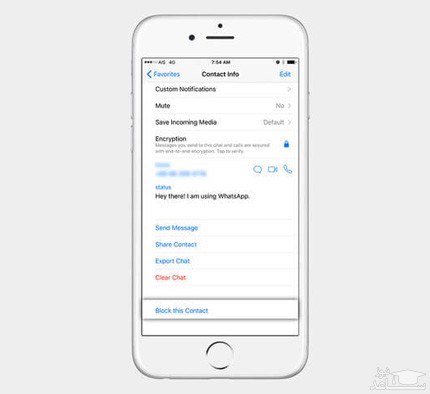
به سمت پایین صفحه رفته و گزینه Block this Contact را انتخاب کنید.
اما به منظور بلاک کردن مخاطب در نسخه اندرویدی برنامه واتساپ به شرح زیر پیش بروید:
در پنجره گفتگو با مخاطب مد نظر، آیکون سه نقطه موجود در گوشه سمت راست و بالای صفحه را لمس کرده.
گزینه More را انتخاب کنید.
نهایتا گزینه Block را بزنید.
در هر زمان که تمایل داشتید میتواندی اسامی افرادی که آنها را بلاک کرده اید ببینید.از طریق این لیست میتواندی درصورتیکه پشیمان شدید آنها را از لیست بلاک در بیاورید.مراجعه به این بخش در نسخه آی او اسی و اندرویدی اپلیکیشن واتس اپ (WhatsApp) تفاوتی ندارد و به یک روش انجام می شود. برای دسترسی به این بخش مراحل زیر را طی کنید:
به منوی Settings مراجعه کنید.
گزینه Account را انتخاب کنید.
سپس گزینه Privacy را انتخاب کرده
و در نهایت گزینه Blocked Contacts را لمس کنید.
ترفند واتس اپ ۸ (WhatsApp): آرشیو کردن پیام های برگزیده و منتخب
اپلیکیشن واتساپ این امکان را در اختیارتان قرار می دهد تا آرشیوی از پیام های برگزیده یا منتخب خود را تهیه کنید. برای انجام این کار در نسخه آی او اسی و اندرویدی اپلیکیشن واتساپ، کافیست که انگشت خود را بر روی پیام مورد نظر قرار دهید و کمی نگه دارید. اگر از نسخه آی او اسی واتساپ استفاده می کنید، یک آیکون ستاره در کنار آن پیام نمایان می شود. با انتخاب این آیکون، پیام مورد نظر به لیست پیام های برگزیده اضافه خواهد شد.اما در نسخه اندرویدی واتساپ باید پس از قرار داد انگشت خود بر روی پیام مد نظر و نگه داشتن آن، آیکون ستاره موجود در منوی فوقانی صفحه را انتخاب کنید.
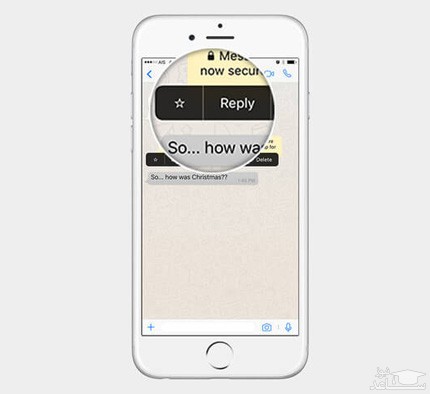
به منوی Settings بروید.
گزینه Starred Messages را انتخاب کنید.
اما در نسخه اندرویدی برنامه واتساپ برای دستیابی به آرشیو پیام های برگزیده خود مسیر زیر را طی کنید:
آیکون سه نقطه موجود در گوشه سمت راست و بالای صفحه را لمس کنید.
گزینه Starred Messages را از پنجره کشویی باز شده انتخاب کنید.
ترفند واتس اپ ۹: بکاپ گرفتن از چت یا گفتگوها
یکی دیگر از ترفندهای کاربردی و جالب برنامه واتساپ امکان بکاپ گیری از چت ها یا گفتگوهای اکانت است. انجام این عمل در هر دونسخه IOS و اندروید مسیر یکسانی دارد:

گزینه Chats را انتخاب میکنید.
گزینه Chat Backup را لمس کنید.
برای این بخش میتوانید تنیظمات مختلفی بکار ببندید. میتوان تنظیمات را به گونه ای انجام داد که بکاپ گیری از چتها به صورت اتوماتیک انجام شود ویا فقط تحت شرایط و برای برخی چت های خاص.
ترفند واتس اپ ۱۰: کاهش مصرف حجم اینترنت یا دیتا
اپلیکیشن واتس اپ امکانی به کاربران میدهد تا میزان مصرف حجم اینترنتی خود را کنترل کنند. بدین منظورشرایط مختلف دانلود را در زمان اتصال به وای فای، دیتا و یا رومینگ میتواندی تعیین کنید.برای تعیین این بخش در نسخه آی او اس طبق مراحل زیر پیش بروید:
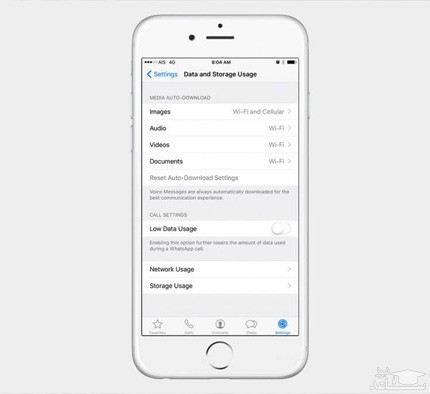
گزینه Data and Storage Usage را انتخاب کنید.
اگر از نسخه اندرویدی این برنامه استفاده میکنید طبق مراحل زیر پیش بروید:
آیکون سه نقطه موجود در گوشه سمت راست و بالای صفحه را لمس کنید.
گزینه Settings را انتخاب کنید.
گزینه Data Usage را انتخاب کنید.



 مخفی کردن آنلاین بودن در واتس آپ
مخفی کردن آنلاین بودن در واتس آپ